Slik optimaliserer du Windows 10 for batterilevetid
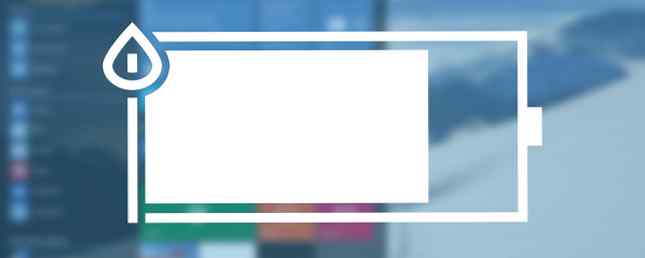
Windows 10 har tatt noen fine nye funksjoner 10 Kompetente grunner til å oppgradere til Windows 10 10 Kompetente grunner til å oppgradere til Windows 10 Windows 10 kommer på 29. juli. Er det verdt å oppgradere gratis? Hvis du ser frem til Cortana, toppmoderne spill, eller bedre støtte for hybrid-enheter - ja, definitivt! Og ... Les mer til våre PCer, og Microsoft har heller ikke glemt brukerne av bærbare enheter. Selv om det ikke er så prangende som on-the-fly switching tech Continuum, har det vært et par nyttige tillegg for å håndtere batterilevetiden mer effektivt.
Jeg har tatt stor interesse for dette, siden jeg har kjørt alle Preview Builds på min bærbare PC. Det er en aldrende Dell med sitt originale batteri, slik som du sikkert kan gjette, er det ikke i topp. På den lyse siden har de nye batteristyringsfunksjonene hjulpet meg med å optimalisere bruken min bare litt bedre, noe som gir meg mer kontroll over hvor jeg jobber.
I mellomtiden har Windows 10 også blitt kritisert for forferdelig batterilevetid. Dette kan skyldes en feil, som Intel og Microsoft har sett på. Hvis du tror at du er berørt, må du oppdatere driverne! Men det kan også skyldes underparameterinnstillinger.
La oss ta en titt på de nye og de kjente funksjonene.
Batterisparer
Windows 10 er satt til å vises på over 1 milliard enheter Microsoft Gets the Edge, 1 milliard enheter som kjører Windows 10, og mer ... [Tech News Digest] Microsoft får kanten, 1 milliard enheter som kjører Windows 10, og mer ... [Tech News Digest ] Microsoft har Edge, Windows 10 er enorm, Secret blir stengt, legg inn MS-DOS-spill i tweets, tjene penger fra Silent Hills, og se Michael Bay bli vist av en amatørfilmverker. Les mer, og det ville være rimelig å anta at en rimelig andel av dem vil være på noen måte bærbare. Vær den tavle, laptop eller telefon, Microsoft vil sikre at du har maksimal oppetid når du er på farten, og som sådan har ingeniører gitt oss bredere muligheter for å endre batteribesparelsene. Det er her batterispareren kommer inn i spill.

Batterisparer tillater oss å kontrollere Kan du forlenge batterilevetiden med Windows 10 batterisparer? Kan du forlenge batterilevetiden med Windows 10 batterisparer? Arbeider med Windows 10 og vil spare batteribrukens levetid? Sjekk ut batterispareren for å sikre at du får mest mulig ut av alle kostnader. Les mer hvor batteriet er best brukt. Vi kan slå av strøm-hungrige bakgrunnsprosesser mens du tildeler mer strøm til individuelle applikasjoner, og hjelper til med å presse de endelige dråpene til batterilevetiden ytterligere.
Når den er slått på, batterisparer automatisk:
- Stopper e-post og kalenderoppdateringer.
- Halter Live Tile oppdateringer.
- Begrenser bakgrunnsapplikasjoner.
For å få tilgang til batterisparerinnstillinger, trykk Windows + I, og hodet til System. Du vil få øye på det Batterisparer i venstre kolonne. Herfra kan du bytte inn batterisparerinnstillingene, inkludert automatisk sparingsterskel, og hvilke programmer kan fortsette å motta oppdateringer.

Du må slå på batterisparemodus for å høste fordelene: det er ikke en automatisk funksjon.
Cortana
Cortana er Windows 10s personlige digitale assistent Hvordan sette opp Cortana og fjern henne i Windows 10 Slik setter du opp Cortana og fjerner henne i Windows 10 Cortana er Microsofts største produktivitetsverktøy siden Office. Vi viser deg hvordan du kommer i gang med Windows 10s digitale assistent eller hvordan du slår av Cortana for bedre personvern. Les mer . Hun sitter på oppgavelinjen og kan hjelpe med en rekke oppgaver. Vi har mottatt noen spørsmål angående batteriforbruket av Cortana på bærbare enheter. Så langt vi kan fortelle, bør Cortana ikke påvirke batteriet ditt negativt. Visst, du bruker en liten mengde prosessorkraft hver gang, men aktivitetene som for øyeblikket er fullført av Cortana, kan ikke anses å være for mye skattende.
Debatt fortsetter med hensyn til “Hei Cortana” søkefunksjon Få organisert i Windows 10 med nye programmer og snarveier Få organisert i Windows 10 med nye programmer og snarveier Vil du bruke Windows 10 mye? Vi har samlet de beste måtene å bruke Microsofts nye operativsystem for å holde PCen din organisert slik at du kan bli mer ferdig. Les mer . Cortana kan være i en kontinuerlig, lyttende stat som venter på å motta talekommandoer. Spekulasjon mot påvirkning på batterilevetiden er uendelig, med noen brukere som rapporterer Cortana-prosessen tomgang så høy som 6% prosessorkraft. Imidlertid har mine egne tester vist at Cortana bruker <0.3% processing power while idle, jumping up only when the “Hey Cortana” command triggers an actual response.

Microsoft bekrefter at Cortana vil bruke mer batteristrøm. Den sier det bokstavelig talt i Cortana-innstillingene, men uten noen spesifikasjoner, eller til og med gjennomsnitt for hva dette betyr for batterilevetiden, noe som er litt irriterende for de som er avhengige av gjenværende mobil.

Hvis du har tvil om “Hei Cortana” påvirke batteriet, bare slå av det. Type Cortana inn i søkefeltet og trykk Enter. Bytte om La Cortana svare på Hey Cortana til Av, og du er god til å gå.
Windows-oppdatering
Windows 10 oppdaterer nå stille i bakgrunnen Fordeler og ulemper med tvunget oppdateringer i Windows 10 Fordeler og ulemper med tvunget oppdateringer i Windows 10-oppdateringer vil endres i Windows 10. Nå kan du velge og velge. Windows 10 vil imidlertid tvinge oppdateringer på deg. Det har fordeler, som forbedret sikkerhet, men det kan også gå galt. Hva mer ... Les mer, det kan hende at batteriet ditt plutselig faller av hvis du er koblet til et uoppmålet nettverk som oppdateringer nedlasting. Hvis en stor oppdatering ruller inn, kan det føre til noen uventede dråper i kraft, så det kan være verdt å sjekke om oppdateringer i starten eller slutten av dagen, når du er nær en dedikert strømforsyning.
Hva som er verre, kan Windows dele oppdateringer du har lastet ned med andre datamaskiner i ditt lokale nettverk eller på Internett, og forårsaker alvorlig drenering på batteriet ditt, samt påvirker Internett-båndbredden. For å avbryte Windows Update Deliver Optimization, gå til Innstillinger (Windows + I)> Oppdatering og sikkerhet > Windows-oppdatering > Avanserte instillinger > Velg hvordan oppdateringer leveres, og enten bytte til PCer på mitt lokale nettverk eller slå på funksjonen av fullstendig.

PowerCfg
PowerCfg er et skjult kommandoverktøy 15 CMD-kommandoer Hver Windows-bruker burde vite 15 CMD-kommandoer Hver Windows-bruker burde vite Kommandoprompten er fortsatt et kraftig Windows-verktøy. Her er de mest nyttige CMD-kommandoene hver Windows-bruker trenger å vite. Les mer du bruker til å justere strøminnstillinger på den bærbare enheten. Mest hensiktsmessig kan du generere en liste over enheter med tillatelse til å vekke datamaskinen. Noen programmer kan angi “våkne timere,” slik at systemet kan utføre aktiviteter på egen tidsplan. Noen ganger er dette nyttig, for eksempel Windows Update fortsetter med sine prosesser når du sover. Men hvis du ikke er koblet til en strømkilde, kan den drenere batteriet uventet, slik at du er maktløs for din morgen pendle.
Sowercfg -devicequery wake_armed kommandoen vil vise deg hva som vekker deg og bruker batteriet. Du kan deretter spore opp uønskede prosesser. Slik håndterer du mistenkelige Windows Oppgavebehandling Prosesser. Slik håndterer du mistenkelige Windows Oppgavebehandling Prosesser. CTRL + ALT + DEL aka tre-finger salute er den raskeste måten å legge til forvirring. Sortering gjennom Oppgavebehandling Prosesser, du kan legge merke til noe som Svchost.exe bruker 99% av CPU. Så nå ... Les mer og slå dem av.

Du kan også bruke powercfg / a for å se de forskjellige søvntilstandene systemet ditt kan bruke. De enhetene som bruker Windows 8, 8.1 eller 10, og med spesifikke maskinvareutførelser, kan benytte seg av Standby (tilkoblet) verktøyet, men det er ikke tilgjengelig på alle enheter. Dette verktøyet gjør at sovesystemet ditt fortsatt kan varsle deg om et Skype-anrop kommer gjennom, eller hvis du mottar en prioriterings-e-post, men utrolig bruker ikke mer batteri enn vanlig søvn.
Kanskje mest nyttig av alt er powercfg / energi kommando. Denne kommandoen sporer systembruken i 60 sekunder og genererer en strømrapport som illustrerer systemets energieffektivitet, slik som:

Som du kan se, kjører min aldring Dell inn i noen problemer som tiden merker på, men ingenting også forferdelig. Stilleben i den gamle gutten! Hvis du ser alvorlige feil, sjekk dem ut i den utvidede html-rapporten. Noen kan være feil: prosessoren min slår 75% utnyttelse under testen, nok for en seriøs kode, men det er egentlig ikke noe problem.
Til slutt, bruk powercfg / batteryreport for å generere en oppdatert analyse av batteriet ditt, inkludert ladestilling, antall sykluser og en nyere historie om batteribruk / ladeperioder. Selv et kortfattet blikk på dette kan hjelpe deg med å oppdage batteriproblemer; Min maksimale ladekapasitet har falt med nesten halvparten på syv år.

Ikke glem: Kraftplaner
Dette er gamle nyheter, så vi skal virkelig ikke utdype Power Plans Spar energi og forleng batterilevetiden din med tilpassede Windows Power Plans Spar energi og forleng batterilevetiden din med tilpassede Windows Power Plans Les mer i for mye detalj enn å si De er nyttige, og du bør gjøre bruk av dem der det er mulig. De, sammen med nye funksjoner som Battery Saver, vil hjelpe deg å klemme hver unse litium fra batteriet når du er på farten.

Du kan fortsatt få tilgang til strømplaner via kontrollpanelet, som tidligere rapportert. I Windows 10 kan du også administrere dem i Innstillinger-appen. trykk Windows + I, drar mot System > Kraft og søvn for raskt å tilpasse den mest grunnleggende innstillingen. Klikk Ekstra strøminnstillinger å gå inn i kontrollpanelet.
Bonus: Batteri Tile
Dette er en fin ny batteriet til Start-menyen. En guide til Windows 10 Start-menyen. En guide til Windows 10 Start-menyen. Windows 10 løser Startmeny-dilemmaet! Å få tak i den nye Start-menyen vil overbelaste din Windows 10-opplevelse. Med denne praktiske guiden vil du være en ekspert på kort tid. Les mer og låseskjermen, som viser batterilevetiden. Det er ikke super prangende, men er et praktisk verktøy laget med ny Windows 10 API, og best av alt, det er gratis, så hvorfor ikke prøve det?

Merk: det er ikke mulig å begrense appnedlastinger til bestemte operativsystemer, men likevel, slik at dette kan brukes sammen med Windows 8, men viser bare tips om batteriet..
Windows 10 Batteri Roundup
Her går: Batterisparer er et annet nyttig tillegg til Windows-økosystemet, men jeg stoler fortsatt på Power Saver Power Plan for å redde meg i ekstreme strømproblemer. Hvis du ikke har lyst på turen gjennom Innstillinger-appen, kan du ta en snarvei for å finne alle dine kjente, justerbare innstillinger i kontrollpanelet: trykk på Windows-knappen på tastaturet ditt, skriv inn kraftplan, og velg det første resultatet, som er rediger kraftplan.
Samlet sett synes Windows 10 å være bedre for bærbare datamaskiner, et stort pluss for et selskap som presser for en milliard enheter raskere enn senere.
Har du merket noen betydelige endringer i batterilevetid siden du installerte Windows 10? Gi oss beskjed om hva du synes nedenfor!
Utforsk mer om: Batterilevetid, Microsoft Cortana, Windows 10.


